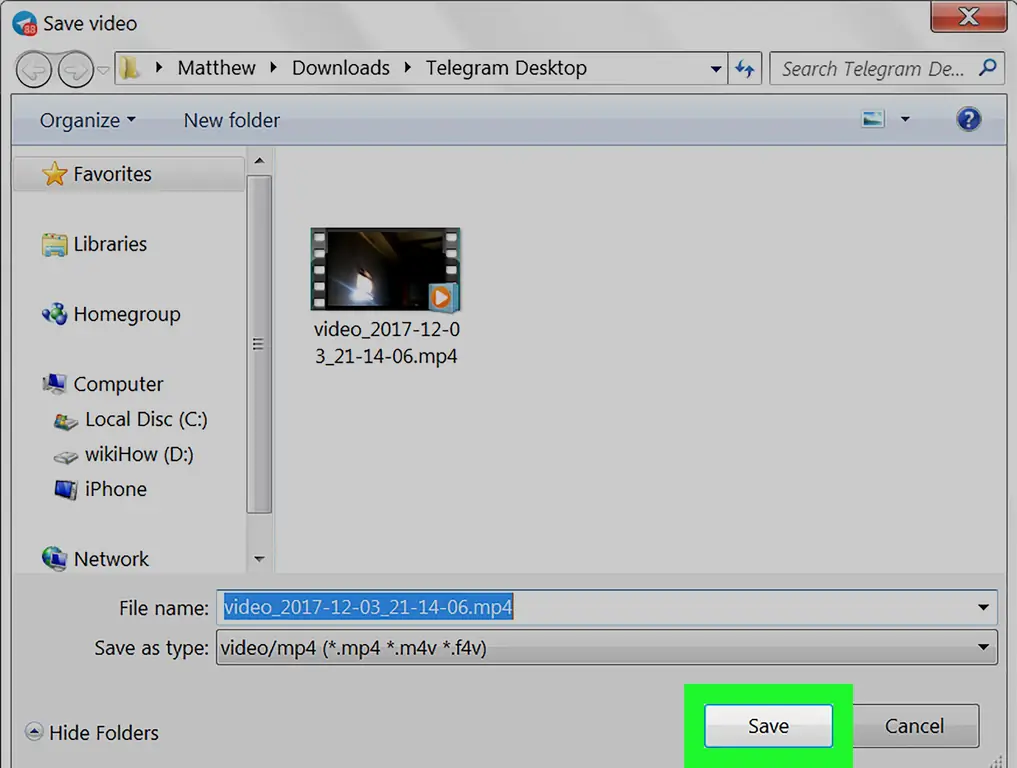Из этой статьи вы узнаете, как загрузить видео из чата Telegram и сохранить его на свой компьютер с помощью настольного приложения Telegram.
Шаги
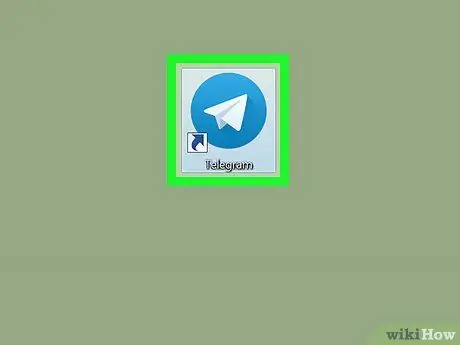
Шаг 1. Откройте настольное приложение Telegram на своем компьютере
Значок Telegram выглядит как белый бумажный самолетик на синем фоне. Вы можете найти его в папке «Приложения» на Mac или в меню «Пуск» в Windows.
Вы можете скачать и установить настольное приложение со страницы приложений Telegram
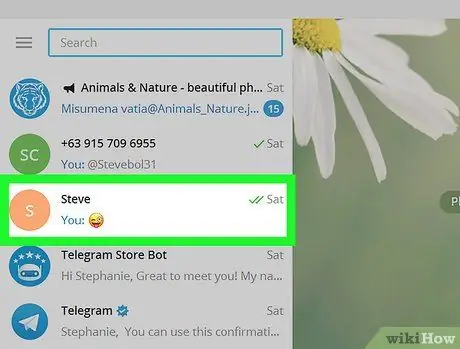
Шаг 2. Щелкните чат на левой панели
Найдите чат с видео, которое вы хотите сохранить, в списке чатов и щелкните его. Это откроет диалог с правой стороны.
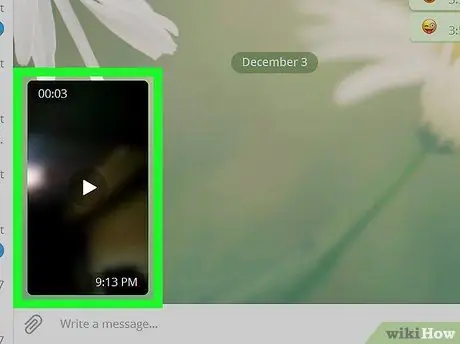
Шаг 3. Щелкните правой кнопкой мыши видео, которое хотите сохранить
Найдите видеофайл в чате и щелкните правой кнопкой мыши, чтобы увидеть варианты. Откроется раскрывающееся меню.
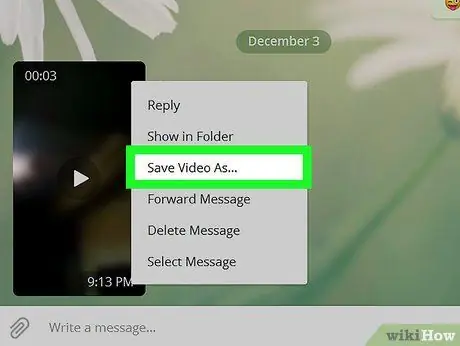
Шаг 4. Щелкните в меню Сохранить файл как
Эта опция позволит вам скачать видеофайл и сохранить его на свой компьютер. При нажатии на нее откроется новое всплывающее окно, в котором можно выбрать папку назначения для сохранения видео.
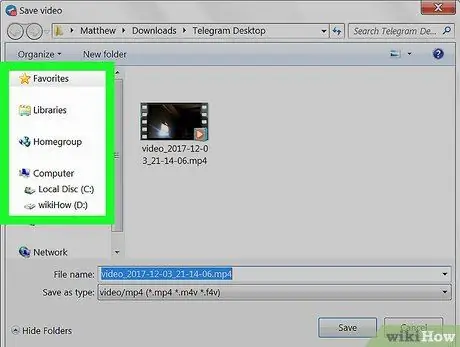
Шаг 5. Выберите папку на вашем компьютере
Здесь вы найдете свое сохраненное видео после завершения загрузки.
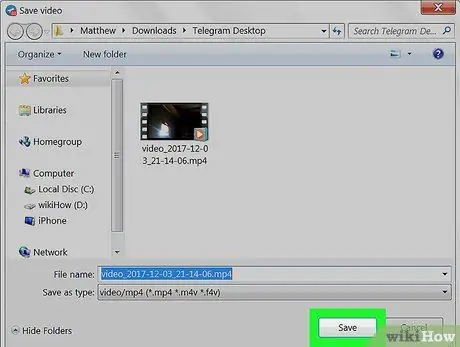
Шаг 6. Нажмите «Сохранить» во всплывающем окне
Это загрузит видеофайл и сохранит его в выбранной папке на вашем компьютере.